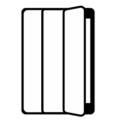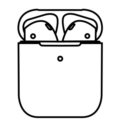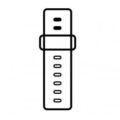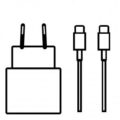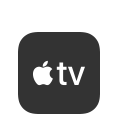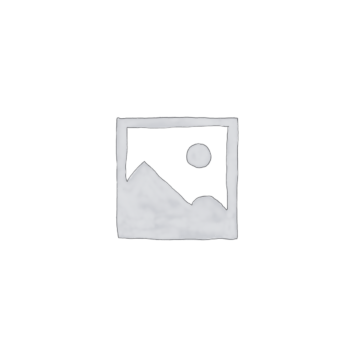Как да архивирате вашия iPhone, iPad
Ако направите резервно копие на своя iPhone, iPad или iPod touch, ще имате копие на вашата информация, което да използвате, в случай че устройството ви някога бъде заменено, изгубено или повредено.
Изберете метод за архивиране
Преди да започнете, научете разликата между резервни копия в iCloud и архиви, които правите с помощта на вашия компютър. След това изберете метода, който е най-подходящ за вас.
1. Как да архивирате вашия iPhone или iPad с iCloud
След като направите резервно копие на вашия iPhone или iPad, имате копие на вашата информация, което да използвате, в случай че устройството ви някога бъде заменено, изгубено или повредено. Можете да архивирате вашето устройство ръчно или да включите iCloud Backup, за да поддържате автоматично резервно копие на вашето устройство.
Архивирайте ръчно
1. Свържете вашето устройство към Wi-Fi мрежа.
- От началния екран отидете на Настройки > Wi-Fi.
- Включете Wi-Fi. Вашето устройство автоматично ще търси налични Wi-Fi мрежи.

- Докоснете името на Wi-Fi мрежата, към която искате да се присъедините. Преди да можете да се присъедините към мрежата, може да бъдете помолени да въведете паролата на мрежата или да приемете правилата и условията.
- След като се присъедините към мрежата, ще видите синя отметка Без алтернативен избор за Изображение до мрежата и свързаната Wi-Fi икона Без алтернативен достъп за Изображение в горния ъгъл на дисплея. Ако не знаете паролата за Wi-Fi мрежата, свържете се с вашия мрежов администратор.
2. Отидете в Настройки > [вашето име] и докоснете iCloud.
3. Докоснете iCloud Backup.
4. Докоснете Архивиране сега. Останете свързани с вашата Wi-Fi мрежа, докато процесът приключи. Под Back Up Now се показват датата и часът на последното ви архивиране. Ако получите предупреждение, че нямате достатъчно място за съхранение в iCloud, за да завършите архивирането, следвайте стъпките на екрана, за да закупите още място за съхранение в iCloud.

Автоматично архивиране с iCloud Backup
- Отидете в Settings > [вашето име] > iCloud > iCloud Backup и се уверете, че Back Up This [Device] е включено.
- Свържете вашето устройство към източник на захранване.
- Свържете вашето устройство към Wi-Fi мрежа.
- Уверете се, че екранът на вашето устройство е заключен.
- Ако получите предупреждение, че нямате достатъчно място за съхранение в iCloud, за да завършите архивирането, следвайте стъпките на екрана, за да закупите още място за съхранение в iCloud.
2. Как да архивирате вашия iPhone, iPad и iPod touch с вашия Mac
Ако направите резервно копие на вашия iPhone, iPad или iPod touch, ще имате копие на вашата информация, което да използвате, в случай че устройството ви някога бъде заменено, изгубено или повредено.
Архивирайте с Finder
- На Mac с macOS Catalina или по-нова версия отворете прозорец на Finder.
- Свържете вашето устройство към вашия компютър с USB кабел.
- Ако бъдете попитани за парола за вашето устройство или за Trust This Computer, следвайте стъпките на екрана. Потърсете помощ, ако сте забравили паролата си.
- Изберете вашето устройство на вашия компютър. Не виждате устройството си?
- Ако искате да запазите данни за здравето и активността от вашето устройство или Apple Watch, трябва да шифровате архива си. Поставете отметка в квадратчето Шифроване на локално архивиране и създайте парола.
Запазете паролата си на сигурно място, защото няма начин да възстановите резервните си копия без тази парола.
6. Щракнете върху Архивиране сега

7. Когато процесът приключи, можете да видите дали архивирането е приключило успешно. Ще видите датата и часа на последното архивиране.

3. Как да архивирате вашия iPhone, iPad или iPod touch с Windows
Ако направите резервно копие на своя iPhone, iPad или iPod touch, ще имате копие на вашата информация, което да използвате, в случай че устройството ви някога бъде заменено, изгубено или повредено.
- Отворете Finder на вашия Mac или отворете приложението Apple Devices на вашия компютър. Ако вашият компютър няма приложението Apple Devices или вашият Mac използва macOS Mojave или по-ранна версия, вместо това отворете iTunes.
- Свържете вашето устройство към вашия компютър с помощта на кабела, предоставен с вашето устройство. Намерете кабели за вашето устройство.
- Ако бъдете попитани за парола за вашето устройство или за Trust This Computer, следвайте стъпките на екрана. Потърсете помощ, ако сте забравили паролата си.
- Изберете вашето устройство в iTunes. Научете какво да правите, ако вашето устройство не се показва на вашия компютър.

- Щракнете върху Общи в приложението Apple Devices или Резюме в iTunes.
- Ако искате да запазите данни за здравето и активността от вашето устройство или Apple Watch, трябва да шифровате архива си. Поставете отметка в квадратчето „Шифроване на локално архивиране“ и създайте запомняща се парола. Запишете паролата си и я съхранявайте на сигурно място, защото няма начин да възстановите криптираните си архиви без тази парола.
- Щракнете върху Архивиране сега.

Когато процесът приключи, можете да видите дали архивирането е приключило успешно. Ще видите датата и часа на последното архивиране.
Когато процесът приключи, датата и часът на последното архивиране се появяват в прозореца на Finder.